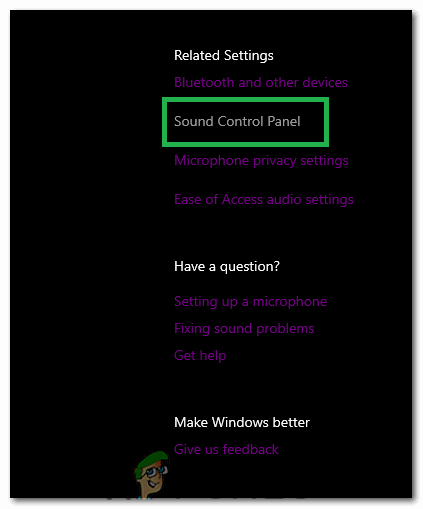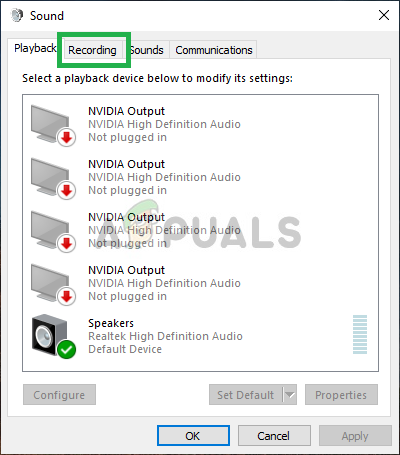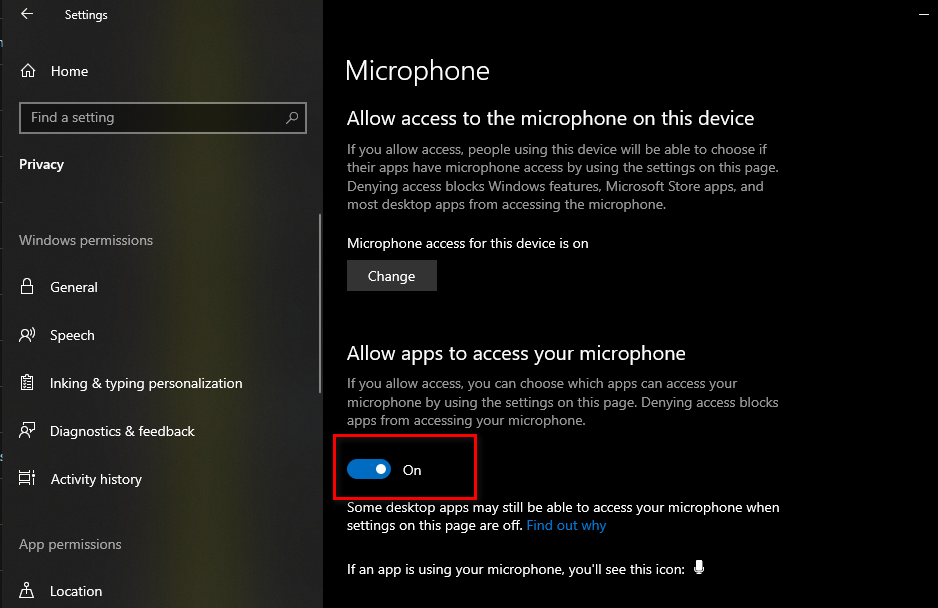ரெயின்போ சிக்ஸ் முற்றுகை என்பது ஒரு அற்புதமான தந்திரோபாய மல்டிபிளேயர் ஷூட்டர் ஆகும், இது யுபிசாஃப்டால் உருவாக்கப்பட்டது மற்றும் வெளியிடப்பட்டது. சுற்றுச்சூழல் அழிவு மற்றும் குழு உறுப்பினர்களிடையே ஒத்துழைப்பு குறித்த அதன் கவனம் அதை வெற்றிகரமாக அறிமுகப்படுத்தியுள்ளது, ஆனால் பல பயனர்கள் குரல் அரட்டையைப் பயன்படுத்துவதன் தந்திரோபாய நன்மையை அனுபவிக்கத் தவறிவிட்டனர், ஏனெனில் இது விளையாட்டில் வேலை செய்யாது.

ரெயின்போ சிக்ஸ் முற்றுகை குரல் அரட்டை வேலை செய்யவில்லை
பல ஆண்டுகளாக வீரர்கள் பிரச்சினையைத் தீர்க்கப் பயன்படுத்திய பல்வேறு முறைகள் உள்ளன, மேலும் மிகவும் பயனுள்ளவற்றைச் சேகரித்து படிப்படியான வழிமுறைகளை வழங்க முடிவு செய்துள்ளோம். கீழே அவற்றை கவனமாகப் பின்பற்றுங்கள், எந்த நேரத்திலும் பிரச்சினை நீங்கக்கூடாது!
ரெயின்போ ஆறு முற்றுகையில் குரல் அரட்டை வேலை செய்யாததற்கு என்ன காரணம்?
இந்த சிக்கலானது சாத்தியமான காரணங்களின் நீண்ட பட்டியலைக் கொண்டுள்ளது. உங்கள் சூழ்நிலையை அடையாளம் காணவும், வழக்கத்தை விட விரைவாக சிக்கலை தீர்க்கவும் காரணங்களை சரிபார்க்க பரிந்துரைக்கிறோம். கீழே உள்ள முழு பட்டியலையும் பாருங்கள்!
- இயல்புநிலை பதிவு சாதனம் இல்லை - உங்கள் கணினியில் ஒரு பதிவு சாதனம் இயல்புநிலையாக தேர்ந்தெடுக்கப்பட வேண்டும். இது எந்த சாதனத்தை அணுக வேண்டும் என்பதற்கான சிக்கலைக் குறிக்கும் மற்றும் சிக்கல் தோன்றுவதை நிறுத்த வேண்டும்.
- வைரஸ் தடுப்பு சிக்கல்கள் - சில வைரஸ் தடுப்பு கருவிகள் உங்கள் வன்பொருளை அணுகுவதைத் தடுக்கக்கூடும், மேலும் சிக்கலைத் தீர்க்க விதிவிலக்குகளின் பட்டியலில் அதைச் சேர்க்க வேண்டும்.
- ஆடியோ இயக்கிகள் - நீங்கள் தற்போது நிறுவிய ஆடியோ இயக்கிகள் மிகவும் பழையதாகவோ அல்லது சிதைந்ததாகவோ இருக்கலாம். இது எல்லா வகையான ஆடியோ சிக்கல்களையும் ஏற்படுத்தக்கூடும், விரைவில் அவற்றை புதுப்பிக்க பரிந்துரைக்கிறோம்.
- ஆசஸ் சோனிக் ஸ்டுடியோ - இது விளையாட்டின் குரல் அரட்டை அமைப்புகளுடன் சிறப்பாக செயல்படாது என்று புகாரளிக்கப்பட்ட ஒரு நிரலாகும், எனவே நீங்கள் அதைச் சார்ந்து இல்லாவிட்டால் அதை நிறுவல் நீக்க பரிந்துரைக்கிறோம்.
- டிஎன்எஸ் முகவரி - இது வித்தியாசமாகத் தோன்றலாம், ஆனால் உங்கள் கணினி பயன்படுத்தும் இயல்புநிலை டிஎன்எஸ் முகவரியை மாற்றுவது பல பயனர்களுக்கான சிக்கலை தீர்க்க முடிந்தது!
தீர்வு 1: இயல்புநிலை பதிவு சாதனத்தைத் தேர்வுசெய்க
இயல்புநிலை பதிவு சாதனமாக எந்த சாதனமும் தேர்ந்தெடுக்கப்படாததால் சிக்கல் ஏற்பட்டதாக பல பயனர்கள் தெரிவித்துள்ளனர். நீங்கள் அதை மிக எளிதாக தீர்க்க முடியும், அதுதான் இந்த முறையை மிகவும் பயனுள்ளதாக மாற்றுகிறது. இது ஒரு நிமிடம் மட்டுமே ஆகும், உங்கள் பிரச்சினையை ஒரு நொடியில் தீர்க்க இது ஒரு சிறந்த வாய்ப்பைக் கொண்டுள்ளது. இயல்புநிலை பதிவு சாதனத்தைத் தேர்வுசெய்ய கீழேயுள்ள படிகளைப் பின்பற்றவும்!
- வலது கிளிக் செய்யவும் பேச்சாளர்கள் உங்கள் திரையின் கீழ் வலது பகுதியில் உள்ள ஐகான். இது அமைந்துள்ளது கணினி தட்டு உங்கள் பணிப்பட்டியின் வலது பகுதியில். தேர்வு செய்யவும் ஒலிக்கிறது தோன்றும் சூழல் மெனுவிலிருந்து.

கணினி தட்டில் இருந்து ஒலிகளைத் திறக்கிறது
- மாற்றாக, நீங்கள் பயன்படுத்தலாம் விசை விசை + ஆர் திறக்க முக்கிய சேர்க்கை உரையாடல் பெட்டியை இயக்கவும் . பெட்டியின் உள்ளே, “ கட்டுப்பாடு ”என்பதைக் கிளிக் செய்யவும் சரி திறக்க பொத்தானை கண்ட்ரோல் பேனல் . இன்னும் எளிதாக, தொடக்க மெனு திறந்த நிலையில் கண்ட்ரோல் பேனலைத் தேடலாம்.
- கண்ட்ரோல் பேனலுக்குள் வந்ததும், மாற்றவும் மூலம் காண்க விருப்பம் பெரிய அல்லது சிறிய சின்னங்கள் உங்கள் திரையின் மேல் வலது பகுதியில். நீங்கள் அடையும் வரை கீழே உருட்டவும் ஒலிக்கிறது உள்ளே விருப்பம். அதைத் திறக்க இடது கிளிக் செய்யவும்.

கண்ட்ரோல் பேனலில் இருந்து ஒலி திறக்கிறது
- எப்படியிருந்தாலும், செல்லவும் பதிவு ஒலி சாளரத்தில் தாவல் மற்றும் உங்கள் முக்கிய பதிவு சாதனத்தைத் தேடுங்கள். அதற்கு ஒரு இருக்க வேண்டும் பச்சை அதன் ஐகானின் கீழ் வலது பகுதியில் செக்மார்க். அதைத் தேர்ந்தெடுக்க இடது கிளிக் செய்து கிளிக் செய்யவும் இயல்புநிலையை அமைக்கவும் கீழே உள்ள பொத்தான். கிளிக் செய்க சரி உங்கள் மாற்றங்களை உறுதிப்படுத்தவும், ரெயின்போ சிக்ஸ் முற்றுகையில் குரல் அரட்டை வேலை செய்யத் தொடங்குகிறதா என்பதைப் பார்க்கவும்!
தீர்வு 2: உங்கள் வைரஸ் தடுப்பில் விதிவிலக்காக ரெயின்போ ஆறு முற்றுகையைச் சேர்க்கவும்
பயனர்கள் விளையாட்டு தொடர்பான வைரஸ் தடுப்பு சிக்கல்களைக் கொண்டுள்ளனர். நிச்சயமாக, விளையாட்டு தீங்கிழைக்கும் அல்ல, ஆனால் அது பாதுகாப்பு மென்பொருளை நிரூபிக்க மிகவும் கடினம். இருப்பினும், அதை நிறுவல் நீக்குவது கடைசி முயற்சியாக இருக்க வேண்டும். அதற்கு முன், உங்களால் முடியும் விதிவிலக்கு சேர்க்கவும் விளையாட்டின் இயங்கக்கூடிய அல்லது கோப்புறை மற்றும் உங்கள் வைரஸ் தடுப்பு ஒவ்வொரு முறையும் இயங்கும் போது அதை அனுமதிக்க வேண்டும். கீழேயுள்ள படிகளைப் பின்பற்றி, அது உங்கள் பிரச்சினையை தீர்க்க முடியுமா என்று பார்க்கவும்!
- திற வைரஸ் தடுப்பு கிளையண்ட் கிடைக்கும் அதன் ஐகானை இருமுறை கிளிக் செய்வதன் மூலம் கணினி தட்டு (சாளரத்தின் அடிப்பகுதியில் உள்ள பணிப்பட்டியின் வலது பகுதி) அல்லது அதைத் தேடுவதன் மூலம் தொடக்க மெனு அல்லது தேடல் / கோர்டானாவைத் திறந்த பிறகு.
- தி விதிவிலக்குகள் அல்லது விலக்குகள் வெவ்வேறு வைரஸ் தடுப்பு கருவிகளுக்கு வரும்போது விருப்பம் வெவ்வேறு இடங்களில் அமைந்துள்ளது. இது பெரும்பாலும் மிகவும் தொந்தரவு இல்லாமல் எளிதாகக் காணலாம், ஆனால் மிகவும் பிரபலமான மூன்றாம் தரப்பு வைரஸ் தடுப்பு கருவிகளில் இதை எவ்வாறு கண்டுபிடிப்பது என்பதற்கான சில விரைவான படிகள் இங்கே:
காஸ்பர்ஸ்கி இணைய பாதுகாப்பு : முகப்பு >> அமைப்புகள் >> கூடுதல் >> அச்சுறுத்தல்கள் மற்றும் விலக்குகள் >> விலக்குகள் >> நம்பகமான பயன்பாடுகளைக் குறிப்பிடவும் >> சேர்.

காஸ்பர்ஸ்கியில் நம்பகமான பயன்பாடுகளைக் குறிப்பிடவும்
ஏ.வி.ஜி. : முகப்பு >> அமைப்புகள் >> கூறுகள் >> வலை கேடயம் >> விதிவிலக்குகள்.

AVG இல் விதிவிலக்குகள்
அவாஸ்ட் : முகப்பு >> அமைப்புகள் >> பொது >> விலக்குகள்.

அவாஸ்டில் விதிவிலக்குகளைச் சேர்த்தல்
- நீங்கள் சேர்க்க வேண்டும் ரெயின்போ சிக்ஸ் முற்றுகை இயங்கக்கூடிய அல்லது கோப்புறை பெட்டியில் தோன்றும், இது விளையாட்டுக்கு செல்ல உங்களைத் தூண்டும். இயங்கக்கூடியது நீங்கள் விளையாட்டை நிறுவ முடிவு செய்த அதே கோப்புறையில் இருக்க வேண்டும். இயல்பாக, இது:
சி: நிரல் கோப்புகள் (x86) நீராவி ஸ்டீமாப்ஸ் பொதுவானது
- நீங்கள் இப்போது விளையாட்டை விளையாட முடியுமா மற்றும் குரல் அரட்டையை சரியாகப் பயன்படுத்த முடியுமா என்று சோதிக்கவும். இது இன்னும் இயங்கவில்லை என்றால், உங்கள் கணினியை மறுதொடக்கம் செய்து மீண்டும் முயற்சிக்கவும். கடைசி கட்டமாக வைரஸ் தடுப்பு நீக்க மற்றும் சிக்கல் தொடர்ந்து தோன்றினால் வேறு ஒன்றை முயற்சிக்கவும்.
தீர்வு 3: ஆடியோ டிரைவர்களை மீண்டும் நிறுவவும், அவற்றை சமீபத்திய பதிப்பிற்கு புதுப்பிக்கவும்
இதுபோன்ற மைக்ரோஃபோன் சிக்கல்கள் பெரும்பாலும் ஆடியோ சாதன இயக்கிகளால் ஏற்படுகின்றன, மேலும் அவற்றைப் புதுப்பிப்பதை நீங்கள் கருத்தில் கொள்ள வேண்டும், குறிப்பாக நீங்கள் சிறிது நேரத்தில் அதைச் செய்யவில்லை என்றால். இந்த வழியில், இந்த சிக்கலை ஏற்படுத்தக்கூடிய தற்போதைய இயக்கிகளை நீங்கள் நிறுவல் நீக்கி, இந்த பிழை தோன்றாத புதிய, புதிய இயக்கிகளை நிறுவலாம். கீழே உள்ள படிகளைப் பின்பற்றுவதை உறுதிசெய்க!
- முதலில், நீங்கள் திறக்க வேண்டும் சாதன மேலாளர் . தட்டவும் விண்டோஸ் கீ மற்றும் ஆர் விசைகள் ஒரே நேரத்தில் தட்டச்சு செய்து “ devmgmt. msc சாதன நிர்வாகியைத் திறக்க தோன்றும் பெட்டியில் ”.
- என்பதைக் கிளிக் செய்வதன் மூலம் சாதன நிர்வாகியைத் தேடலாம் தொடக்க மெனு திரையின் கீழ்-இடது பகுதியில் உள்ள பொத்தான், தி விண்டோஸ் விசை அல்லது தேடல் / கோர்டானா வெறுமனே தட்டச்சு செய்க “ சாதன மேலாளர் ”பின்னர் முதல் முடிவை இடது கிளிக் செய்யவும்.

சாதன நிர்வாகியைத் திறக்கிறது
- அதன் பிறகு, விரிவாக்கு ஒலி, வீடியோ மற்றும் விளையாட்டு கட்டுப்படுத்திகள் பிரிவு, உங்கள் பிரதான ஆடியோ சாதனத்தை வலது கிளிக் செய்து, தேர்வு செய்யவும் சாதனத்தை நிறுவல் நீக்கு தோன்றும் சூழல் மெனுவிலிருந்து விருப்பம். மேலும், உங்கள் விருப்பத்தை உறுதிப்படுத்தும்படி கேட்கும் எந்தவொரு தகவலையும் நீங்கள் உறுதிப்படுத்திக் கொள்ளுங்கள்.

ஆடியோ சாதன இயக்கியை நிறுவல் நீக்குகிறது
- நீங்கள் இப்போது உங்கள் உற்பத்தியாளரின் வலைத்தளத்தைப் பார்வையிடலாம் மற்றும் இயக்கிகளை கைமுறையாகத் தேடலாம். உங்கள் கணினி மற்றும் உங்கள் இயக்க முறைமை பற்றி தேவையான தரவை உள்ளிட்டு, சமீபத்திய இயக்கியைப் பதிவிறக்கவும். உங்கள் கணினியில் நிறுவியை இயக்கவும், திரையில் உள்ள வழிமுறைகளைப் பின்பற்றவும், அதுதான்.
- மாற்றாக, நீங்கள் வெறுமனே கிளிக் செய்யலாம் செயல் சாளரத்தின் மேலே உள்ள மெனு பட்டியில் விருப்பம் மற்றும் தேர்வு செய்யவும் வன்பொருள் மாற்றங்களுக்கு ஸ்கேன் செய்யுங்கள் உள்ளே விருப்பம். நீங்கள் ஒரு இயக்கியை நிறுவல் நீக்கியுள்ளீர்கள், மேலும் விண்டோஸ் கண்டறிந்த சமீபத்தியது தானாக நிறுவப்படும்.

வன்பொருள் மாற்றங்களுக்கு ஸ்கேன் செய்யுங்கள்
- ரெயின்போ ஆறு முற்றுகையை மீண்டும் திறந்து குரல் அரட்டை வேலை செய்யத் தொடங்கியிருக்கிறதா என்று சோதிக்கவும்!
தீர்வு 4: விண்டோஸை சமீபத்திய பதிப்பிற்கு புதுப்பிக்கவும்
விண்டோஸ் புதுப்பிப்புக்கு வரும்போது நன்மை தீமைகள் உள்ளன. அதை சரிசெய்ய முடிந்த பல விஷயங்களை இது அடிக்கடி உடைக்கிறது. இந்த துகள் சூழ்நிலையில், விண்டோஸ் புதுப்பிப்பு ஒரு இரட்சகராகக் காணப்படுகிறது, ஏனெனில் விண்டோஸ் 10 இன் சமீபத்திய புதுப்பிப்புகளைப் பதிவிறக்கி நிறுவுவதன் மூலம் பல பயனர்கள் சிக்கலைத் தீர்க்க முடிந்தது. இதைச் செய்ய கீழேயுள்ள படிகளைப் பின்பற்றுகிறீர்கள் என்பதை உறுதிப்படுத்திக் கொள்ளுங்கள். பிரச்சனை.
- திற அமைப்புகள் கிளிக் செய்வதன் மூலம் தொடக்க மெனு பொத்தானைக் கிளிக் செய்து கோக் ஐகான் கீழ் இடது மூலையில். மாற்றாக, தொடக்க மெனுவில் அமைப்புகளைத் தேடலாம் அல்லது பயன்படுத்தலாம் விண்டோஸ் கீ + நான் முக்கிய சேர்க்கை.

அமைப்புகளைத் தேடுகிறது
- அமைப்புகள் பயன்பாட்டின் உள்ளே, திறக்க கிளிக் செய்க புதுப்பிப்பு மற்றும் பாதுகாப்பு நீங்கள் தங்குவதை உறுதிப்படுத்திக் கொள்ளுங்கள் விண்டோஸ் புதுப்பிப்பு தாவல். புதுப்பிப்புகள் எதுவும் உள்ளே காட்டப்படாவிட்டால், கிளிக் செய்க புதுப்பிப்புகளைச் சரிபார்க்கவும் மேலும் பார்க்க பொத்தானை அழுத்தவும்.
- நிறுவல்கள் புதுப்பிக்கத் தயாராக இருந்தால் அல்லது படி 2 இன் தேடல் புதுப்பிக்க விண்டோஸின் புதிய பதிப்பைக் கண்டால், அதன் விளக்கம் கீழே கிடைக்க வேண்டும் இப்போது பதிவிறக்கி நிறுவவும்

இப்போது பதிவிறக்கி நிறுவவும்
- இந்த பொத்தானைக் கிளிக் செய்து, புதுப்பிப்புகளைப் பதிவிறக்கி நிறுவுவதை சாளரங்கள் காத்திருக்கவும். பதிவிறக்கத்தை முடிக்க உங்கள் கணினியை மறுதொடக்கம் செய்ய வேண்டியிருக்கும். பின்னர் பிரச்சினை தீர்க்கப்படுகிறதா என்று பாருங்கள்!
தீர்வு 5: ஆசஸ் சோனிக் ஸ்டுடியோவை நிறுவல் நீக்கு
நீங்கள் ஒரு ஆசஸ் பயனராக இருந்தால், இந்த நிரலை உங்கள் கணினியில் நிறுவியிருந்தால், அதை நிறுவல் நீக்குவதை நீங்கள் கருத்தில் கொள்ள வேண்டும். இது ஆசஸ் சாதனங்களுக்கான ஆடியோ மேலாளர் மற்றும் பல பயனர்கள் இந்த நிரலை நிறுவியதன் மூலம் ரெயின்போ சிக்ஸ் முற்றுகையுடன் குரல் அரட்டை சிக்கல்களைப் புகாரளித்துள்ளனர். அதை முழுமையாக நிறுவல் நீக்க கீழே உள்ள வழிமுறைகளைப் பின்பற்றவும்!
விண்டோஸ் 10:
- திற அமைப்புகள் கிளிக் செய்வதன் மூலம் தொடக்க மெனு பொத்தானைக் கிளிக் செய்து cog கீழ் இடது மூலையில் உள்ள ஐகான். மாற்றாக, நீங்கள் அமைப்புகளைத் தேடலாம் தொடக்க மெனு அல்லது பயன்படுத்தவும் விண்டோஸ் கீ + நான் முக்கிய சேர்க்கை.

தொடக்க மெனுவில் அமைப்புகளைக் கண்டறிதல்
- உள்ளே நுழைந்ததும், திறக்க கிளிக் செய்க பயன்பாடுகள் உங்கள் கணினியில் நீங்கள் நிறுவிய அனைத்து நிரல்களையும் உடனடியாக பட்டியலிட வேண்டிய பிரிவு. கண்டுபிடிக்க ஆசஸ் சோனிக் ஸ்டுடியோ பட்டியலில் உள்ளீடு, அதன் நுழைவை ஒரு முறை இடது கிளிக் செய்து, தேர்ந்தெடுக்கவும் நிறுவல் நீக்கு தோன்றும் பொத்தானை.
- நிறுவல் நீக்குதல் வழிகாட்டினை முடிக்க திரையில் தோன்றும் வழிமுறைகளைப் பின்பற்றவும்.
விண்டோஸின் பிற பதிப்புகள்:
- பிற விண்டோஸ் பதிப்புகளில், நீங்கள் பயன்படுத்தலாம் விசை விசை + ஆர் விசை சேர்க்கை திறக்க உரையாடல் பெட்டியை இயக்கவும் . பெட்டியின் உள்ளே, “ கட்டுப்பாடு. exe ”என்பதைத் திறக்க சரி பொத்தானைக் கிளிக் செய்க கண்ட்ரோல் பேனல் . இன்னும் எளிதாக, தொடக்க மெனு திறந்த நிலையில் கண்ட்ரோல் பேனலைத் தேடலாம்.

கண்ட்ரோல் பேனலைத் திறக்கிறது
- கண்ட்ரோல் பேனலுக்குள் வந்ததும், மாற்றவும் மூலம் காண்க விருப்பம் வகை உங்கள் திரையின் மேல் வலது பகுதியில். கிளிக் செய்யவும் ஒரு நிரலை நிறுவல் நீக்கவும் கீழ் பொத்தானை நிகழ்ச்சிகள் கண்ட்ரோல் பேனலில் பிரிவு.

கண்ட்ரோல் பேனலில் ஒரு நிரலை நிறுவல் நீக்கவும்
- கண்டுபிடி ஆசஸ் சோனிக் ஸ்டுடியோ உங்கள் கணினியில் நிறுவப்பட்ட நிரல்களின் பட்டியலில், அதைத் தேர்ந்தெடுக்க இடது கிளிக் செய்து, கிளிக் செய்யவும் நிறுவல் நீக்கு மேலே உள்ள மெனுவிலிருந்து பொத்தானை அழுத்தவும். நீங்கள் அதன் உள்ளீட்டை வலது கிளிக் செய்து தோன்றும் சூழல் மெனுவிலிருந்து நிறுவல் நீக்கு என்பதைத் தேர்வுசெய்யலாம்.
- மீண்டும், அதை நிறுவல் நீக்க திரையில் உள்ள வழிமுறைகளைப் பின்பற்றி, ரெயின்போ சிக்ஸ் முற்றுகை விளையாடும்போது குரல் அரட்டை வேலை செய்யத் தொடங்கியிருக்கிறதா என்று சோதிக்கவும்.
தீர்வு 6: உள்ளமைவு கோப்பைத் திருத்தவும்
விளையாட்டில் உள்ள சிக்கலை நீங்கள் தீர்க்க முடியாவிட்டால் அல்லது நாங்கள் மேலே வழங்கிய எந்தவொரு முறைகளாலும், உங்கள் ஆவணங்கள் கோப்புறையில் அமைந்துள்ள உள்ளமைவு கோப்பை திருத்துவதன் மூலம் தீர்வை முயற்சிக்க எளிதான வழி உள்ளது. இது குரல் அரட்டை பிடிப்பு பயன்முறையை மீட்டமைக்க வேண்டும், மேலும் நீங்கள் செல்ல நன்றாக இருக்க வேண்டும். கீழே உள்ள வழிமுறைகளை நீங்கள் கவனமாக பின்பற்றுவதை உறுதிசெய்க!
- தொடர்வதற்கு முன் விளையாட்டு மூடப்பட்டிருப்பதை உறுதிசெய்க! கண்டுபிடிக்க இந்த பிசி உங்கள் நுழைவு டெஸ்க்டாப் அதைத் திறக்க இரட்டை சொடுக்கவும். மாற்றாக, உங்கள் கணினியில் ஒரு கோப்புறையைத் திறந்து கோப்புறை சாளரத்தின் இடது பக்கத்தில் உள்ள வழிசெலுத்தல் மெனுவிலிருந்து இந்த கணினியை இடது கிளிக் செய்யவும்.

இந்த கணினியைத் திறக்கிறது
- எப்படியும், கீழ் சாதனங்கள் மற்றும் இயக்கிகள் இந்த கணினியின் உள்ளே, நீங்கள் இருமுறை கிளிக் செய்வதை உறுதிசெய்க உள்ளூர் வட்டு (சி :) செல்லவும் பயனர்கள் >> YourUserName >> ஆவணங்கள் >> எனது விளையாட்டு >> ரெயின்போ ஆறு - முற்றுகை .
- ரெயின்போ சிக்ஸ் - முற்றுகை கோப்புறையின் உள்ளே, உங்களைப் போன்ற பெயரிடப்பட்ட கோப்புறையைத் திறப்பதை உறுதிசெய்க UplayID . உங்கள் ஐடியை சரியாக அமைக்காவிட்டால், இது சீரற்ற எழுத்துக்கள் மற்றும் எண்களின் சரம். இந்த கோப்புறையைத் திறக்கவும்.

உள்ளமைவு கோப்பு
- இந்த கோப்புறையின் உள்ளே, வலது கிளிக் செய்யவும் விளையாட்டு அமைப்புகள் உள்ளமைவு கோப்பு மற்றும் அதை போன்ற உரை திருத்தியுடன் திறக்க தேர்வு செய்யவும் நோட்பேட் . மற்ற உரை ஆசிரியர்களும் சரி.
- அதைத் திறந்த பிறகு, பயன்படுத்தவும் Ctrl + F. திறக்க முக்கிய சேர்க்கை கண்டுபிடி நீங்கள் கிளிக் செய்யலாம் தொகு சாளரத்தின் மேலே உள்ள மெனு பட்டியில் இருந்து தேர்வு செய்யவும் கண்டுபிடி தோன்றும் மெனுவிலிருந்து.

தேவையான வரியைத் திருத்தவும்
- இல் என்ன கண்டுபிடிக்க உரை பெட்டி, நீங்கள் “ VoiceChatCaptureMode ”. இந்த விருப்பத்திற்கு அடுத்த எண்ணை மாற்றவும் 1 . பயன்படுத்த Ctrl + S. மாற்றங்களைச் சேமிக்க அல்லது கிளிக் செய்ய விசை சேர்க்கை கோப்பு >> சேமி . விளையாட்டை மீண்டும் திறந்து, அதே சிக்கல் இன்னும் தோன்றுகிறதா என்று சோதிக்கவும்!
தீர்வு 7: குரல் அரட்டை பதிவு வாசலைக் குறைக்கவும்
இது ஒரு எளிய விளையாட்டு அமைப்பாகும், இது நீண்ட காலமாக வீரர்களை வெறித்தனமாக ஓட்டுகிறது. அடிப்படையில், வாசல் மிக அதிகமாக அமைக்கப்பட்டால், நீங்கள் குரல் அரட்டையை சரியாகப் பயன்படுத்த முடியாது. சிக்கலைத் தீர்க்க நீங்கள் செய்ய வேண்டியது என்னவென்றால், நாங்கள் கீழே தயாரித்த படிகளைப் பின்பற்றுவதன் மூலம் குரல் அரட்டை பதிவு வரம்பைக் குறைப்பதாகும்.
- அதன் ஐகானை இருமுறை கிளிக் செய்வதன் மூலம் விளையாட்டைத் திறக்கவும் டெஸ்க்டாப் . இது நீராவி வழியாக நிறுவப்பட்டிருந்தால், உங்கள் திறக்கவும் நீராவி டெஸ்க்டாப்பிலிருந்து கிளையன்ட் அல்லது தொடக்க மெனு அல்லது தேடல் / கோர்டானா சாளரத்தில் தேடுவதன் மூலம் தோன்றும் முதல் முடிவை இடது கிளிக் செய்யவும்.

நீராவியில் விளையாட்டைத் திறக்கவும்
- நீராவி கிளையன்ட் திறந்ததும், கிளிக் செய்யவும் நூலகம் சாளரத்தின் மேலே இருந்து பொத்தானை, வலது கிளிக் செய்யவும் வானவில் ஆறு முற்றுகை நீங்கள் நிறுவிய விளையாட்டுகளின் பட்டியலில் நுழைந்து தேர்வு செய்யவும் விளையாட்டு விளையாடு தோன்றும் சூழல் மெனுவிலிருந்து.
- விளையாட்டின் முகப்புத் திரை தோன்றியதும், கிளிக் செய்க cogs திரையின் மேல் வலது பகுதியில் உள்ள ஐகான் மற்றும் தேர்வு செய்யவும் விருப்பங்கள் கீழ்தோன்றும் மெனுவிலிருந்து.

குரல் அரட்டை பதிவு வாசல்
- செல்லவும் ஆடியோ விருப்பங்கள் பிரிவுக்குள் தாவல் மற்றும் தேடுங்கள் குரல் அரட்டை பதிவு வாசல் அதன் உயர் மதிப்பிலிருந்து அதைச் சுற்றியுள்ள ஏதோவொன்றாகக் குறைப்பதை உறுதிசெய்க இருபது . கீழே உள்ள விண்ணப்பிக்கும் பொத்தானைக் கிளிக் செய்து, குரல் அரட்டை சரியாக வேலை செய்யத் தொடங்கியிருக்கிறதா என்று சோதிக்கவும்!
தீர்வு 8: கிளவுட்ஃப்ளேரின் டிஎன்எஸ் முகவரியைப் பயன்படுத்தவும்
இயல்புநிலை DNS ஐ மாற்றுகிறது கிளவுட்ஃப்ளேர் வழங்கிய இலவசத்துடன் இணையத்துடன் இணைக்க உங்கள் கணினி பயன்படுத்தும் முகவரி, விளையாட்டுடன் குரல் அரட்டை சிக்கலை தீர்க்க முடியும். பல பயனர்கள் இந்த முறையிலிருந்து பயனடைந்துள்ளனர், மேலும் கீழேயுள்ள வழிமுறைகளைப் பின்பற்றினால் அவர்களில் ஒருவராக நீங்கள் எளிதாக இருக்க முடியும்!
- பயன்படுத்த விண்டோஸ் கீ + ஆர் திறக்க முக்கிய சேர்க்கை ஓடு உரையாடல் பெட்டி. தட்டச்சு “ NCPA. cpl மேற்கோள் குறிகள் இல்லாமல் வில்லுக்குள் சரி என்பதைக் கிளிக் செய்யவும்.

அடாப்டர் அமைப்புகளைத் திறக்கிறது
- மாற்றாக, நீங்கள் தேடலாம் கண்ட்ரோல் பேனல் தொடக்க மெனுவில் மற்றும் முதல் முடிவை இடது கிளிக் செய்யவும். மாற்று மூலம் காண்க கண்ட்ரோல் பேனலுக்குள் விருப்பம் வகை கிளிக் செய்யவும் நெட்வொர்க் மற்றும் இணையம் அதை திறக்க பிரிவு.
- உள்ளே நுழைந்ததும், திறக்க கிளிக் செய்க நெட்வொர்க் மற்றும் பகிர்வு மையம் . இடது பக்க மெனுவிலிருந்து, தேர்வு செய்யவும் இணைப்பி அமைப்புகளை மாற்று

இணைப்பி அமைப்புகளை மாற்று
- எப்படியிருந்தாலும், இணையத்துடன் இணைக்க நீங்கள் பயன்படுத்தும் பிணைய அடாப்டரை வலது கிளிக் செய்து தேர்வு செய்யவும் பண்புகள் தோன்றும் சூழல் மெனுவிலிருந்து.
- கண்டுபிடிக்க இணைய நெறிமுறை பதிப்பு 4 (TCP / IPv4) “இந்த இணைப்பு பின்வரும் உருப்படிகளைப் பயன்படுத்துகிறது” பட்டியலில் உள்ளிடவும், அதைத் தேர்ந்தெடுக்க இடது கிளிக் செய்து, கிளிக் செய்யவும் பண்புகள் கீழே உள்ள பொத்தான்.

IPv4 பண்புகள்
- இரண்டாவது ரேடியோ பொத்தானை மாற்றவும் பின்வரும் டிஎன்எஸ் சேவையக முகவரிகளைப் பயன்படுத்தவும் . அமைக்க விருப்பமான டிஎன்எஸ் சேவையகம் க்கு 1.1.1.1 மற்றும் இந்த மாற்று டிஎன்எஸ் சேவையகம் க்கு 1.0.0.1 மற்றும் சரிபார்க்கவும் வெளியேறும் போது அமைப்புகளை சரிபார்க்கவும் பெட்டி.

டிஎன்எஸ் முகவரியை அமைத்தல்
- கிளிக் செய்வதன் மூலம் நீங்கள் செய்த மாற்றங்களைப் பயன்படுத்துங்கள் சரி பொத்தானை அழுத்தி, குரல் அரட்டை சரியாக வேலை செய்யத் தொடங்கியுள்ளதா என்பதைப் பார்க்கவும்!
தீர்வு 9: ஸ்டீரியோ மிக்ஸை இயக்குகிறது
சில சந்தர்ப்பங்களில், ரெக்கார்டிங் பேனலில் இருந்து ஸ்டீரியோ கலவை அம்சம் முடக்கப்படலாம், இதன் காரணமாக இந்த பிழை ஏற்பட்டுள்ளது. எனவே, இந்த கட்டத்தில், முதலில், ஸ்டீரியோ கலவையை இயக்குவோம், பின்னர் மைக்ரோஃபோனின் பதிவு தரத்தை மாற்றுவோம். அதற்காக:
- உங்கள் டெஸ்க்டாப்பில் செல்லவும் மற்றும் வலது கிளிக் செய்யவும் “சபாநாயகர்” கணினி தட்டில் கீழ் வலதுபுறத்தில் உள்ள ஐகான்.
- தேர்ந்தெடு “திறந்த ஒலி அமைப்புகள் ”பின்னர் கிளிக் செய்யவும் “ஒலி கட்டுப்பாட்டு குழு” பொத்தானை.
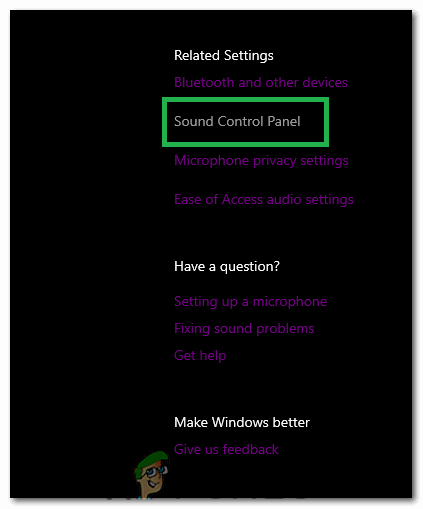
“திறந்த ஒலி கட்டுப்பாடு” பேனல் விருப்பத்தைத் தேர்ந்தெடுப்பது
- ஒலி கட்டுப்பாட்டு பலகத்தில், கிளிக் செய்யவும் “பதிவு தாவல்” இந்த தாவலில், வலது கிளிக் செய்யவும் “ஸ்டீரியோ மிக்ஸ்” விருப்பம் மற்றும் தேர்ந்தெடுக்கவும் “இயக்கு”.
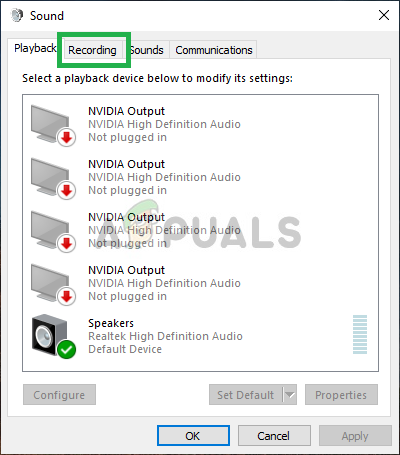
பதிவுகள் தாவலைக் கிளிக் செய்க
- இப்போது பதிவு தாவலில் உள்ள உங்கள் மைக்ரோஃபோனில் வலது கிளிக் செய்து தேர்ந்தெடுக்கவும் “பண்புகள்”.
- செல்லுங்கள் 'மேம்படுத்தபட்ட' மற்றும் கிளிக் செய்யவும் “தரம்” கீழே போடு.
- இங்கிருந்து, பட்டியலில் முதல் விருப்பத்தைத் தேர்ந்தெடுத்து விளையாட்டைத் தொடங்கவும். பிழையை சரிசெய்யும் ஒன்றைக் கண்டுபிடிக்கும் வரை பட்டியலில் ஒவ்வொன்றாக கீழ்நோக்கிச் செல்லத் தொடங்குங்கள்.
- சிக்கல் நீடிக்கிறதா என்று சோதிக்கவும்.
தீர்வு 10: மைக்ரோஃபோன் தனியுரிமையை கட்டமைத்தல்
சில சந்தர்ப்பங்களில், மைக்ரோஃபோன் தனியுரிமை அமைப்புகள் விளையாட்டின் போது வேலை செய்வதைத் தடுக்கும். எனவே, இந்த கட்டத்தில், உங்கள் குரலைப் பதிவுசெய்ய அனுமதிக்க சில விண்டோஸின் தனியுரிமை அமைப்புகளை மாற்றுவோம். அதற்காக:
- அச்சகம் “விண்டோஸ்” + 'நான்' அமைப்புகளைத் திறக்க.
- கிளிக் செய்யவும் “தனியுரிமை” பின்னர் தேர்ந்தெடுக்கவும் “மைக்ரோஃபோன்” இடது பலகத்தில் இருந்து.
- என்பதைக் கிளிக் செய்க “மைக்ரோஃபோனை அணுக பயன்பாடுகளை அனுமதிக்கிறது” உங்கள் மைக்ரோஃபோனை அணுக பயன்பாடுகளை அனுமதிக்க, பின்னர் உருட்டவும், கீழே உருட்டவும்.
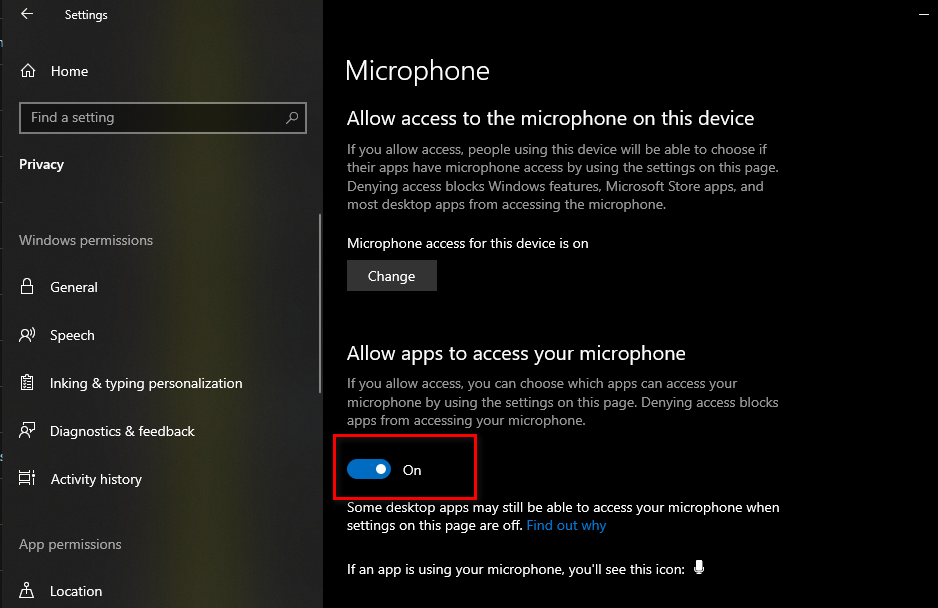
UWP பயன்பாடுகளை மைக்ரோஃபோனை அணுக அனுமதிக்கிறது
- திரும்பவும் இயக்கப்பட்டது VOIP க்கு நீங்கள் பயன்படுத்த விரும்பும் தனிப்பட்ட பயன்பாடுகளின் முன் நிலைமாற்று.
- காசோலை பிரச்சினை நீடிக்கிறதா என்று பார்க்க.
சிக்கல் இன்னும் நீடித்தால், அதை சரிசெய்ய நீங்கள் அனைவரும் உறுதியாக இருந்தால், மீதமுள்ள ஒரே வழி விண்டோஸ் மீண்டும் நிறுவவும் அது உங்கள் சிக்கலை சரிசெய்கிறதா என்று சரிபார்க்கவும்.
10 நிமிடங்கள் படித்தேன்